Значки рабочего стола Windows XP
Рабочий стол – базовый объект Windows XP. Он появляется на экране, когда операционная система Windows XP готова к действию.
На Рабочем столе обычно располагаются объекты, к которым необходим удобный доступ.
Значок на Рабочем столе — это элемент Рабочего стола, представляющий объект (программу, документ) напрямую.
Ярлык не представляет объект, а только указывает на него. Ниже показано, как на рабочем столе Windows XP выглядит ярлык для программы Скайп, которая предназначена для общения между пользователями.
Одному объекту может соответствовать несколько ярлыков-указателей. Отличают ярлык от обычного значка тем, что у ярлыка есть маленькая стрелка в нижнем левом углу. Используют и значок, и ярлык одинаково, а именно для запуска программы или открытия документа.
Как установить ярлыки?
Чтобы создать ярлык на Рабочем столе для какой-либо программы или документа, необходимо
- кликнуть правой кнопкой мыши на свободном месте Рабочего стола.

- В появившемся при этом окне контекстного меню следует кликнуть по опции «Создать»,
- затем по «Ярлык»,
- и, наконец, по «Обзор». Здесь находим тот файл, для которого следует создать ярлык. Щелкаем по «ОК», «Далее», вводим имя для ярлыка (если не подходит имя, уже имеющееся там) и кликаем по опции «Готово».
Стандартные значки на Рабочем столе
Существует ряд стандартных значков, которые присутствуют на Рабочем столе всегда. Например:
1. Значок «МОИ ДОКУМЕНТЫ» позволяет открыть папку «Мои документы». Эта папка для личных документов создается в системе Windows XP автоматически для каждого зарегистрированного пользователя.
2. Значок МОЙ КОМПЬЮТЕР открывает окно, в котором можно просматривать файловую систему компьютера.
3. Значок СЕТЕВОЕ ОКРУЖЕНИЕ доступен, если компьютер включен в состав локальной сети. Он позволяет получить доступ к документам, имеющимся на других компьютерах сети.
4.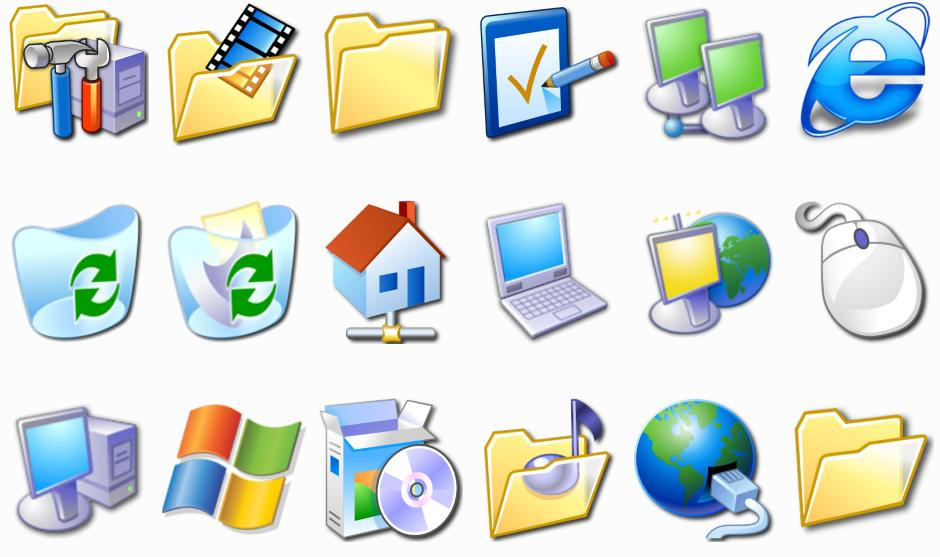
5. Значок КОРЗИНА открывает специальную папку. Корзина – это инструмент для восстановления документов, удаленных пользователем по ошибке. В нее попадают все удаляемые файлы. Ранее удаленные файлы можно восстановить из Корзины или, наоборот, сделать удаление необратимым.
Кроме стандартных значков, на Рабочем столе Windows могут располагаться и другие значки. Значки попадают на Рабочий стол, как правило, при установке программ на компьютер. Но они могут быть помещены там самим пользователем для удобства своей работы.
Как упорядочить значки на Рабочем столе
Разместить значки на Рабочем столе можно по своему усмотрению. Значок переносят в нужное место Рабочего стола путем перетаскивания мышью. Если при перетаскивании наложить значок документа на значок или ярлык программы, этот документ будет открыт в выбранной программе.![]() Перетащить значок объекта на значок Корзины – значит дать команду на его удаление, проще говоря, удалить.
Перетащить значок объекта на значок Корзины – значит дать команду на его удаление, проще говоря, удалить.
Поддерживать порядок на Рабочем столе помогают автоматические средства. В контекстном меню Рабочего стола (которое открывается щелчком правой кнопки мыши по свободному месту на Рабочем столе) есть пункт «Упорядочить значки». Если кликнуть по этому пункту, откроется дополнительное меню, позволяющее выбрать способ упорядочения. Пункты «Имя», «Размер», «Тип» и «Изменен» задают порядок сортировки значков.
При этом значки выстраиваются в выбранном порядке в один или несколько столбцов вдоль левого края Рабочего стола.
Стандартные значки (Мои документы, Мой компьютер и др.) не участвуют в сортировке и всегда устанавливаются ранее прочих значков. Если отмечен пункт «Автоматически», значки выстраиваются вдоль левого края Рабочего стола и при перетаскивании меняется порядок значков, но не их положение на Рабочем столе. Если отмечен пункт «Выровнять по сетке», значки всегда находятся в узлах невидимой сетки.
Не требуется специально выстраивать значки в ряды и колонки – Рабочий стол всегда выглядит аккуратно, правда, при условии, что количество значков находится в разумных пределах.
Как изменить значки Рабочего стола
Если есть необходимость изменить картинку для изображения значка Рабочего стола Windows XP, то следует кликнуть правой кнопкой мыши по значку, который подлежит обновлению. Откроется контексное меню, где нужно щёлкнуть по опции «Свойства», далее выбрать вкладку «Настройка» и, наконец, кликнуть по окну с надписью «Сменить значок».
Здесь будет предложено выбрать для замены значок из имеющегося списка значков, либо можно кликнуть по опции «Обзор» и найти какой-либо другой значок, которого нет в предложенном списке.
Как можно убрать значки с Рабочего стола? Или обратная задача: что делать, если не отображаются значки Рабочего стола? Все дело в наличии соответствующей галочки: значки на Рабочем столе видны только в том случае, если отмечен пункт «Отображать значки Рабочего Стола».![]()
Упражнения по компьютерной грамотности
1) Установите ярлык, например, описанным выше способом для какого-либо файла на Рабочем столе своего компьютера. Затем этот ярлык можно будет удалить.
2) Уберите значки с Рабочего стола, удалив галочку напротив опции «Отображать значки рабочего стола». Верните значки обратно.
3) Измените картинку для какого-либо значка на Рабочем столе. Стандартные значки: Мой компьютер, Мои документы, Сетевое окружение, Internet Explorer, Корзина лучше оставить как есть.
Статья закончилась, но можно еще прочитать:
1. Оформление Рабочего стола Windows XP
2. Панель задач Windows XP
3. Главное меню Windows XP
4. Окна Windows XP
Получайте новые статьи по компьютерной грамотности на ваш почтовый ящик:
Необходимо подтвердить подписку в своей почте. Спасибо!
Иконки для папок windows xp
Приветствую всех читателей блога!! Сегодня я хотел бы рассказать о том, как установить красивые иконки для папок windows xp.![]() Думаю, что многим не нравиться вид папок, которые все на одно лицо. Вид можно поменять, используя возможности компьютера, но там иконки не красивые, и радости много не принесут.
Думаю, что многим не нравиться вид папок, которые все на одно лицо. Вид можно поменять, используя возможности компьютера, но там иконки не красивые, и радости много не принесут.
Что бы украсить свои папки красивыми иконками, их можно создавать самим с помощью специальных программ. Но я думаю, что для новичков это будет сложным делом. Так что я предлагаю просто набрать в поисковике: Скачать иконки для папок, и вы увидите массу предложений!!
Первое, что я рекомендовал бы сделать, это создать папку на диске «С» и назвать ее, например «Иконки». Теперь вам нужно будет скачать иконки на ваш вкус и все их загрузить в папку «Иконки».
Допустим, у вас есть папка, в которой собраны определенные видео уроки. Давайте сделаем папку, что бы она была индивидуальна и имела свой вид. Для этого нам нужно сделать следующее.
1.Жмем правой кнопкой на папку, и выбираем вкладку «Свойства», дальше «Настройка» и вы увидите вот такое окно. См. рис.
Здесь вы можете выбрать какую картинку вам установить, для большого вида папки или для маленького.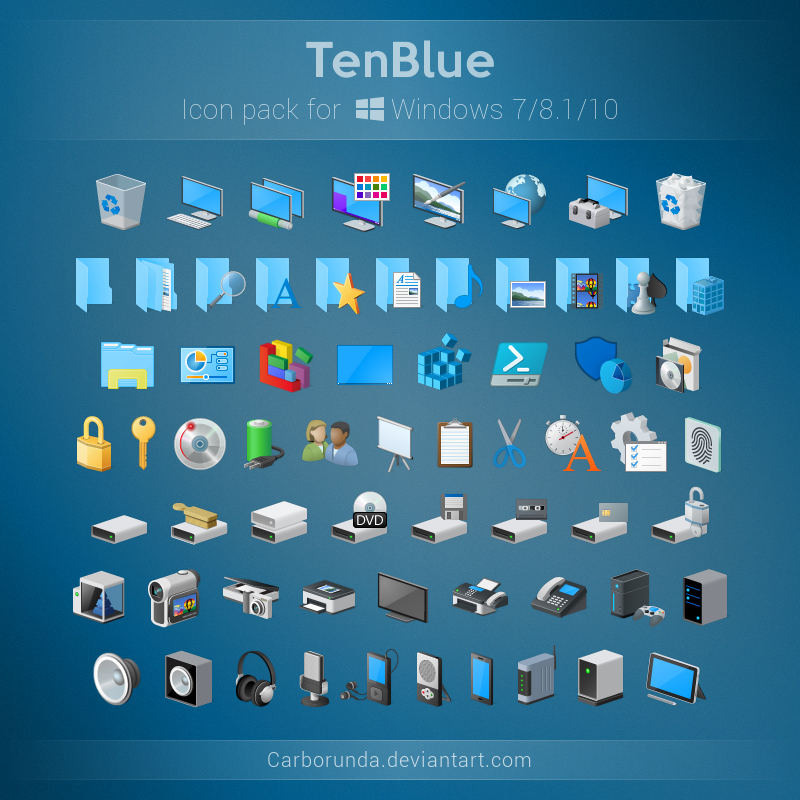 Можно установить и большую и маленькую поочередно!!
Можно установить и большую и маленькую поочередно!!
Ставим для начала большую иконку, нажимаем на «Выбираем рисунок» и указываем путь до папки с вашими скаченными иконками из интернета, и нажимаем на «Применить». Вот так получилось у меня. См. рис.
Теперь поставим вид папки «Плитки». Для этого выбираем «Сменить значок» и вы увидите вот такое окно. См. рис.
Нажимаем на «Обзор» и снова указываем путь до папки с вашими иконками. Выбираем ту, что вам нужно и кликаем по ней два раза, затем жмем на «Ок» затем «Применить» и у вас получиться примерно вот так. См. рис.
Иконок в интернете очень много и на любой вкус, так что с этим проблем у вас не возникнет. Специально я не стал заливать иконки для скачки, так как у каждого свой вкус, и повторюсь, что иконок в сети море!! ВОТ ОТЛИЧНЫЕ ИКОНКИ ДЛЯ ВАС.
Надеюсь, что для начинающих пользователей этот материал будут полезен, и вы сможете установить красивые иконки для папок windows xp.
Смотрим видео, там все рассказано и даны ссылки на сайты, где можно скачать классные иконки, так же есть интересная программа, короче смотрим.
[youtube width=»525″ height=»390″]http://youtu.be/kgIdgknVkzk[/youtube]
Посмотрите еще статьи о работе с ПК.
- Windows XP — настройка вида папок для удобства.
- Защита файлов паролем с помощью классной утилиты AxCrypt. Скачать AxCrypt.
- Как вставить символ, который отсутствует на клавиатуре?
- Как можно быстро, сохранить веб страницу в pdf. Два способа.
- Как настроить панель инструментов рабочего стола, для удобной работы.
С уважением, Александр.
Посмотрите еще интересные записи:
30 свежих сервисов для пинга.
Минимально необходимый набор плагинов для движка WordPress
Как правильно удалять программы с компьютера.
Увеличение трафика сайта из соц. сетей с помощью классного плагина для WordPress.
Успей купить новый инфо продукт от А.![]() Борисова: «Как стать блоггером тысячником 2.0» с хорошей скидко…
Борисова: «Как стать блоггером тысячником 2.0» с хорошей скидко…
Как разделить большой файл на части.
Работа с windows windows xp
значков Windows XP с высоким разрешением (официально от Microsoft)
| |||
| |||
| |||
| |||
| |||
| |||
| |||
|
Ответить
Иконки папок Windows XP Pack Icons скачать бесплатно 4,471 .
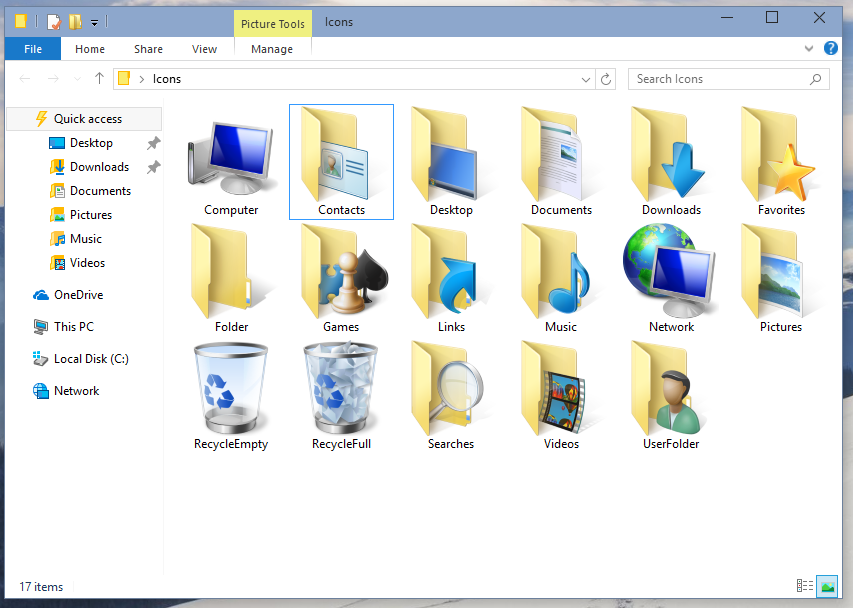 svg .png .ai .eps файлы
svg .png .ai .eps файлыСортировать по: По умолчанию В тренде Новейшие Рекомендовать Релевантные Популярные Непопулярные Запросить дизайн
awesome fontawesome иконки сплошной svg геометрия геометрический окно папки пользовательский интерфейс компьютерный код темный пользователь квадратная линия код одежды документ документальный
[иконки] значок папки значок плоский силуэт эскиз (.ai .png .svg 890,61 КБ)
All-free-download.com
[Значки] значок закрытия окна плоский контрастный черный белый геометрический дизайн ( .ai .png .svg 349.99KB )
All-free-download.com
Окно [Значки] Развернуть значок Плоская контрастная черная белая стрелка квадратная форма ( .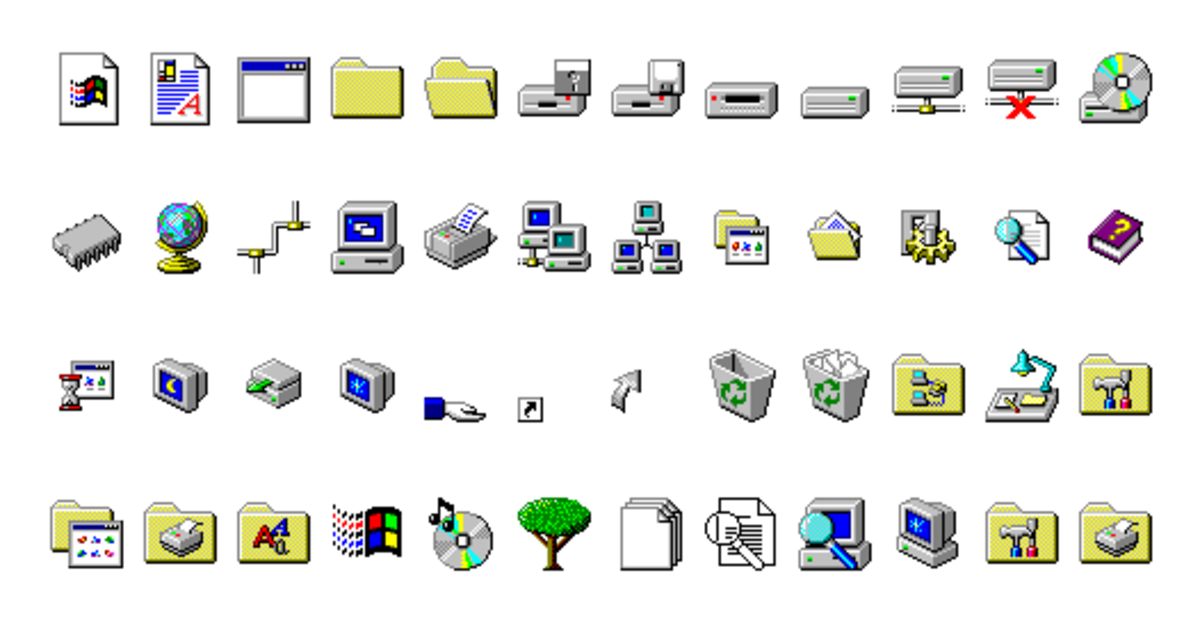 ai .png .svg 316.24KB )
ai .png .svg 316.24KB )
All-free-download.com
[иконки] синагога архитектура знак значок плоский черный белый эскиз ( .ai .png .svg 237.07KB )
All-free-download.com
[ Иконки ] Набор бесплатных иконок ( 3.02MB )
Жирная корова
[ Иконки ] Пакет иконок базового набора ( 352,88 КБ )
PixelMixer
[Значки] значок папки плоский классический черный белый контур (.ai .png .svg 261.18KB)
All-free-download.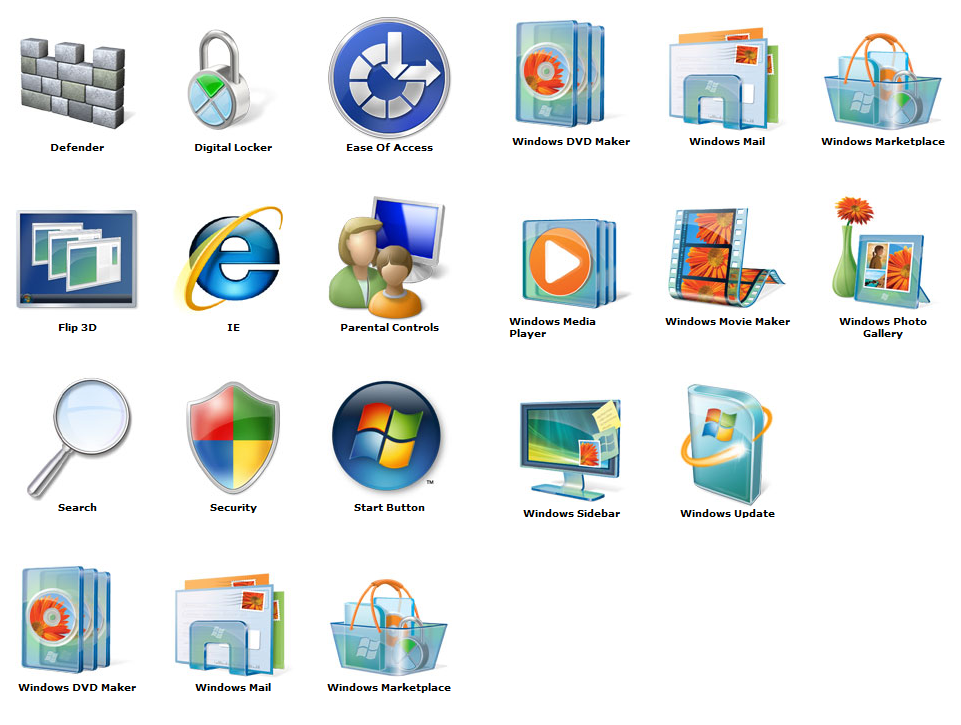 com
com
Окно [Значки] развернуть значок стрелка двойной квадрат эскиз ( .ai .png .svg 301.21KB )
All-free-download.com
Окно [Значки] Минимизация значка Плоские контрастные квадратные линии Эскиз ( .ai .png .svg 241.19KB )
All-free-download.com
[ Иконки ] Значок газетного знака 3d эскиз силуэта ( .ai .png .svg 273.09KB )
Все-бесплатно-download.com
[ Иконки ] Набор иконок NX10 Icons ( 2,86 МБ )
мазенл77
[ Иконки ] Бесплатный пакет иконок для папок ( 503.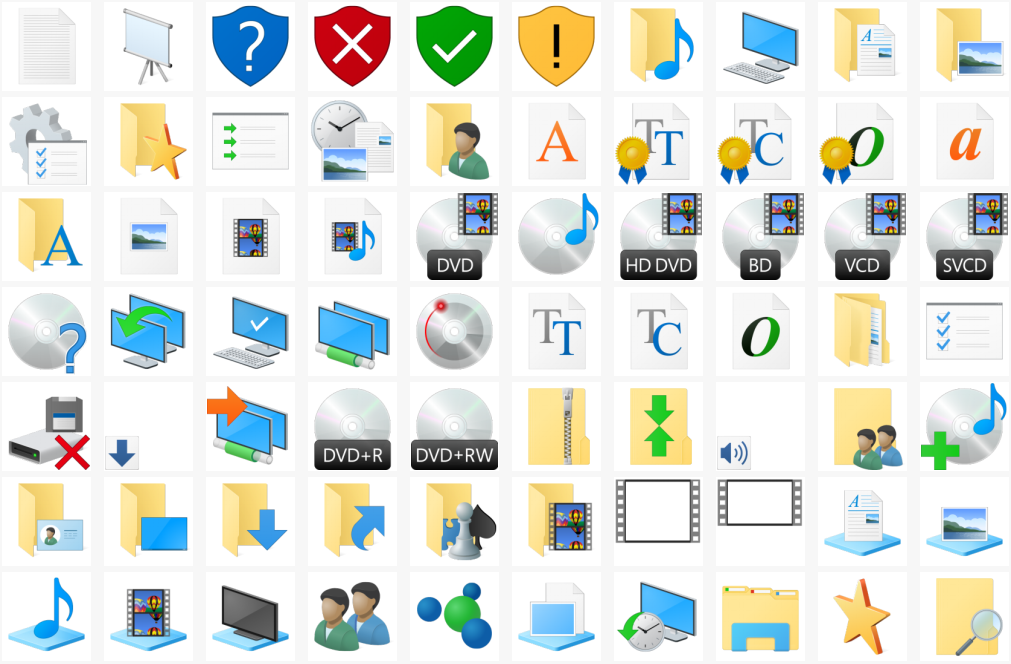 91KB )
91KB )
Iconshock — наборы иконок
[ Иконки ] Набор иконок Pretty Office Icon Part 3 ( 2.07MB )
Индивидуальный дизайн иконок
значки папок значки папок значки пакетов значки пакет значки windows значки папок windows значки windows windows xp черный синий папка cctv камеры значки скачать телефон факс значки электронной почты значок интернет-радио значки компьютерных программ значки ноутбуков скачать зеленый значок электронной почты
[Значки] значок открытия папки темный плоский контур силуэта ( .ai .png .svg 274.17KB )
All-free-download.com
[Значки] значок закрытия окна плоский черный белый симметричный квадратный крест в форме ( .![]() ai .png .svg 341.10KB )
ai .png .svg 341.10KB )
All-free-download.com
[Значки] значок восстановления окна плоский контрастный двойной квадратный эскиз ( .ai .png .svg 237.75KB )
All-free-download.com
[ Иконки ] Значок газеты 3d черно-белый книжный эскиз ( .ai .png .svg 284.52KB )
All-free-download.com
[ Иконки ] Набор иконок Silk Набор иконок 1.3 ( 779.55KB )
фамфамфам
[ Иконки ] Набор иконок Splashy Icons ( 639.44KB )
плескающаяся рыба
[ Иконки ] Довольно офисная иконка часть 2 пакет иконок ( 926.![]() 91KB )
91KB )
Пользовательский дизайн значков
[Значки] значок восстановления окна плоский черный белый темный силуэт квадратная форма ( .ai .png .svg 254.95KB )
All-free-download.com
[Значки] значок папки плоский геометрический контур силуэта ( .ai .png .svg 241.50KB )
All-free-download.com
[ Иконки ] значок архива плоский черный белый эскиз ( .ai .png .svg 301.48KB )
All-free-download.com
[ Иконки ] Пакет иконок High TEC для Windows ( 246.12KB )
детский комикс
[ Иконки ] IcoTexto Web 2.![]() 0 Пакет пользовательских иконок ( 1,24 МБ )
0 Пакет пользовательских иконок ( 1,24 МБ )
Icontexto
[ Иконки ] Набор иконок Rabbit XP Icons ( 1.60MB )
пламя
[Значки] Пакет иконок Must Have Icons (4.28MB)
Визуалфарм
[ Иконки ] Набор иконок светодиодных иконок ( 324.18KB )
Марцис Гасунс
документ двойная метка метка наклейка объект инструмент стрелка дверь магазин файл фронт газета геометрический приложение структура архитектурный максимизировать идентичность архитектура здания книга значок компьютера свернуть значок вычисления восстановить пользовательский интерфейс квадраты крест папка svg вектор значок окно закрыть
Окно [Значки] свернуть значок контрастность темный черный белый эскиз квадратной линии ( .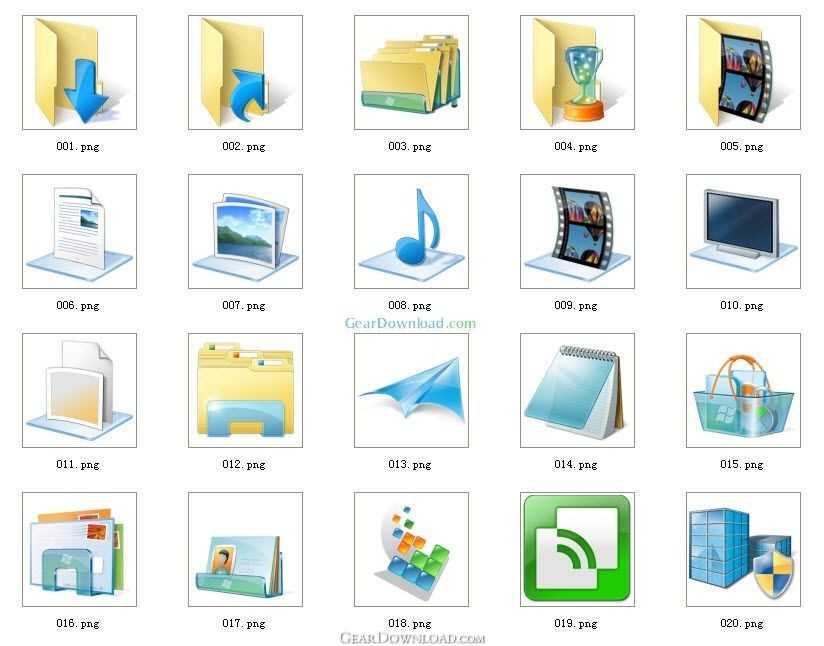 ai .png .svg 73.85KB )
ai .png .svg 73.85KB )
All-free-download.com
Папка [Icons] открыть значок плоский геометрический контур (.ai .png .svg 298.11KB)
All-free-download.com
[Иконки] хранить значок альтернативного знака, плоский черно-белый эскиз ( .ai .png .svg 196.00KB )
Все-бесплатно-download.com
[Значки] Пакет значков с логотипом системы Windows ( 1013,68 КБ )
Значок Шонау
[ Иконки ] Набор иконок Elite Captains Icons ( 457.25KB )
[ Иконки ] Набор иконок ленты новостей v2 ( 100,71 КБ )
zeusboxstudio
[ Иконки ] 24×24 Free Application Icons pack ( 902,80 КБ )
Команда Ага-Софт
[ Иконки ] Набор иконок для панели инструментов iCandy Junior ( 4,26 МБ )
иконопоклонник
[ Иконки ] Пакет иконок IconTexto WebDev ( 837.


 Итак, вот они, в прекрасном разрешении 256×256:
Итак, вот они, в прекрасном разрешении 256×256: 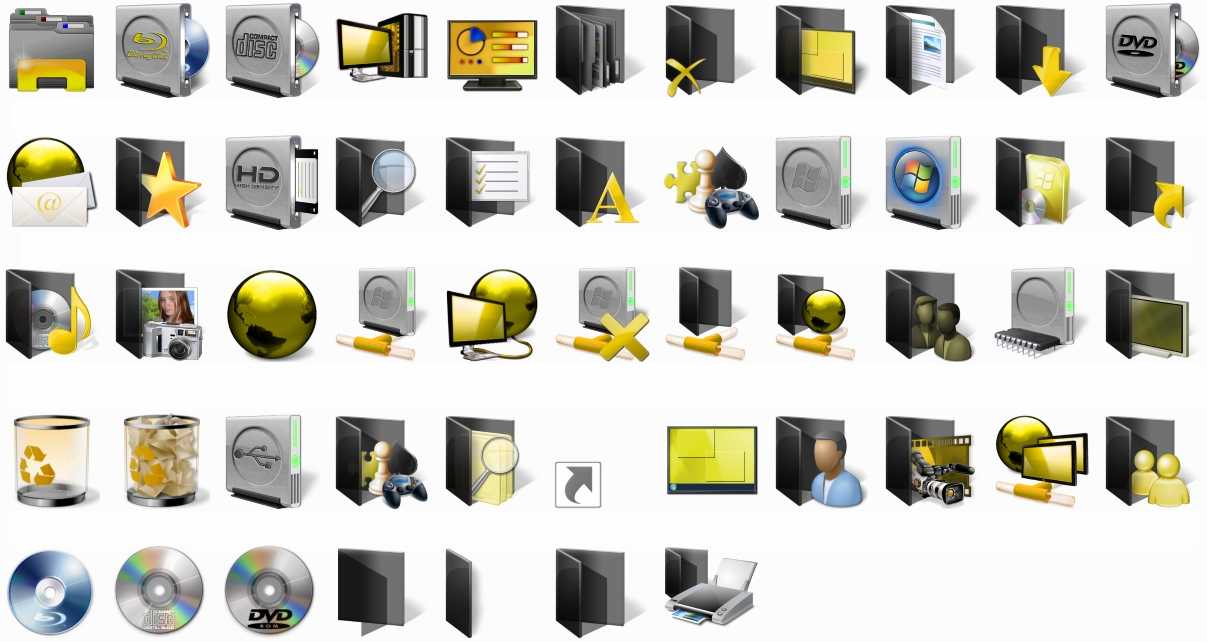 О.Б.
О.Б.  Векторные были извлечены из тура по Windows XP, которые я преобразовал в SVG, а затем в ICO. Если бы у меня была полная коллекция иконок XP в высоком разрешении/векторе, я бы уже разместил ее здесь.
Векторные были извлечены из тура по Windows XP, которые я преобразовал в SVG, а затем в ICO. Если бы у меня была полная коллекция иконок XP в высоком разрешении/векторе, я бы уже разместил ее здесь.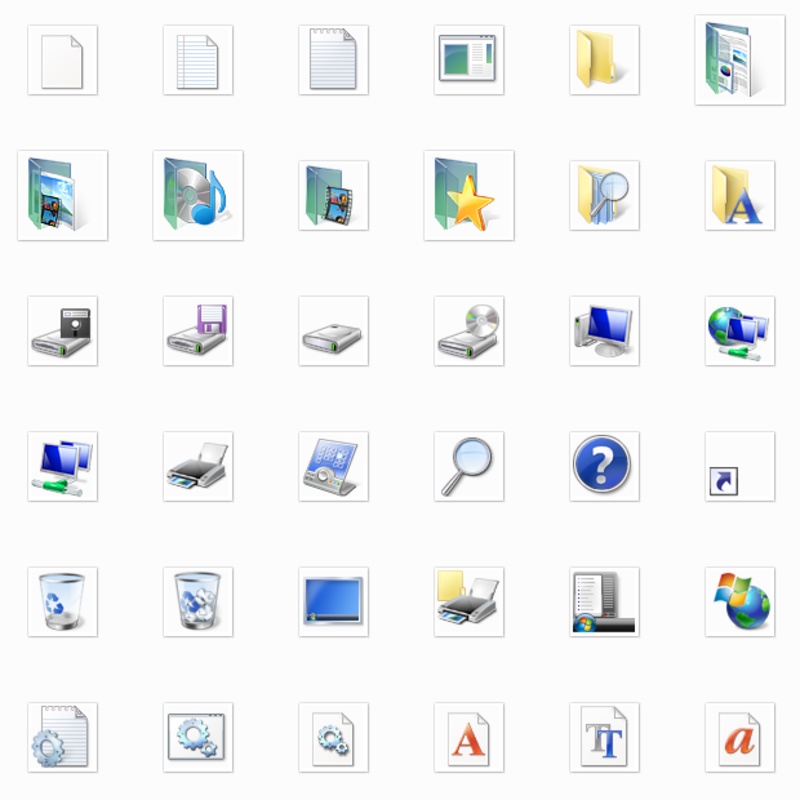 О.Б.
О.Б.  14:10:17 GMT -8
14:10:17 GMT -8